MODX Evolution CMSでSSL化せずに作った既存サイトを後からSSL化する場合の設定方法と注意点を紹介します。
サーバのSSL設定はサーバごとに異なるため、ここでは省略します。
サーバのSSL設定が完了すると、MODX Evolution CMSサイトは特に何もしなくてもSSL接続で表示されるはずです。ただし、そのままではSSLなしの接続(http://)がデフォルトになっているため、せっかくSSL接続(https://)しても、どこかでSSLなし(http://)に戻されてしまう可能性があります。
デフォルトでSSL接続する設定
管理画面にアクセスし、「ツール」→「グローバル設定」→「サイト」→「サイトのURL」を「http://」から「https://」に書き換えます。
「サーバータイプ」を「https」に切り替えて、「更新」します。
これで、デフォルトがSSL接続に切り替わります。ただし、Google Chromeで「保護された接続」と表示されるには、まだ不十分かもしれません。
SSL化の注意点
画像やJavaScriptなどサイトの表示に関わる要素のURLがhttp://(SSLなし)になっていると、「保護された接続」とは見なされません。(単なるリンクは、http://でかまいません。)
単純にURLをhttps://に書き直せば済むものは、そのように対応します。ただし、サードパーティによるコード(JavaScript)の場合は、コードそのものが書き直されている場合があります。その場合は、サードパーティからコードを再取得して書き換えましょう。
上記の例は、古いGoogle Analyticsのコードです。URLがhttp://になっていますが、単純にhttps://に直すよりもGoogle Analyticsのウェブサイトからコードを再取得して貼り直すほうが確実です。
また、MODX Evolution CMSをSSL化しただけでは、httpからhttpsへの自動転送はかかりません。詳しくは、MODX Evolution CMSサイトでhttpからhttpsに自動転送させる方法をご覧ください。


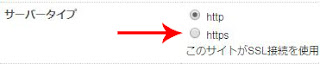




0 コメント
Privacy Policyに記載の方法で匿名でもコメントできます。